공유 갤러리 앱에서 로그인 설정 사용자 지정하기
2 분
공유 갤러리 앱을 사용해 사이트에 아름다운 갤러리를 생성하고 커뮤니티와 이미지 및 동영상을 공유할 수 있습니다.
사이트 방문자는 회원이 되어 커뮤니티에 가입할 수 있습니다. 회원이 미디어를 업로드, 앨범 생성 및 관리, 갤러리 관리 등을 할 수 있도록 선택할 수 있습니다. 공유 갤러리 권한에 대한 자세한 도움말을 확인하세요.
로그인 페이지를 사용자 지정해 회원이 될 수 있는 사용자, 방문자가 가장 먼저 볼 로그인 페이지, 사용할 수 있는 자격 증명, 방문자가 로그인 페이지에서 확인할 수 있는 정책 링크 등을 제어하세요.
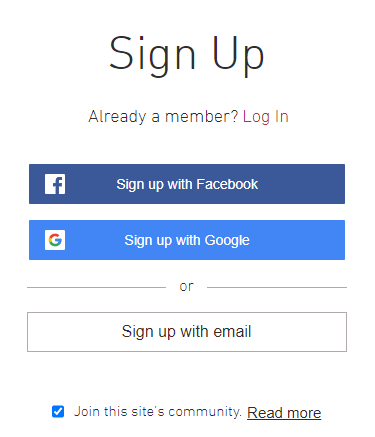
로그인 페이지 설정을 사용자 지정하려면:
Wix 에디터
Studio 에디터
- 에디터로 이동합니다.
- 에디터 왼쪽에서 페이지 및 메뉴 아이콘을 클릭합니다.
- 가입/로그인을 클릭합니다.
- 회원 가입 양식 (기본)을 클릭합니다.
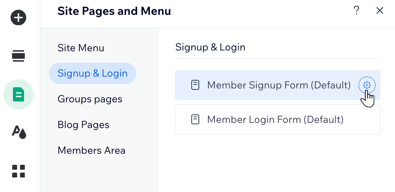
- 일반, SNS 및 커뮤니티 , 정책 탭에서 사용할 수 있는 설정을 사용자 지정합니다.
도움말
회원 가입 양식 설정 사용자 지정에 대한 자세한 도움말을 확인하세요.
나만의 사용자 지정 가입 양식을 제작하고 싶다면:
방문자에게 표시될 회원 가입 양식 드롭다운에서 사용자 지정 양식을 선택한 후 사용자 지정 가입 양식 편집하기를 클릭해 시작하세요. 사용자 지정 가입 양식에 대한 자세한 도움말을 확인하세요.


 아이콘을 클릭합니다.
아이콘을 클릭합니다.